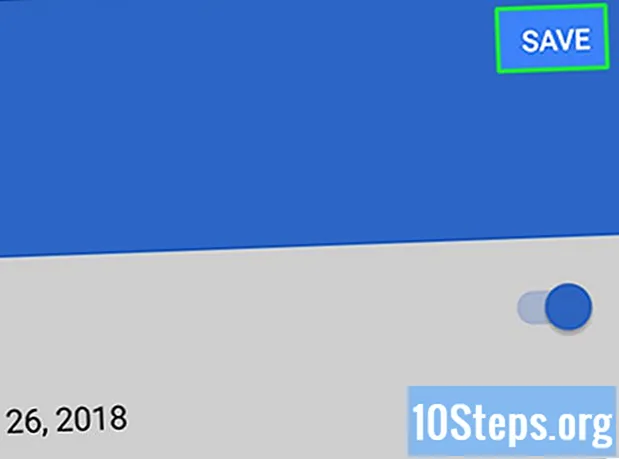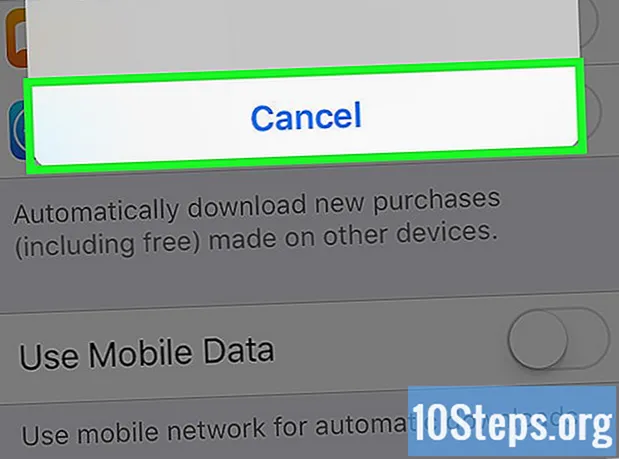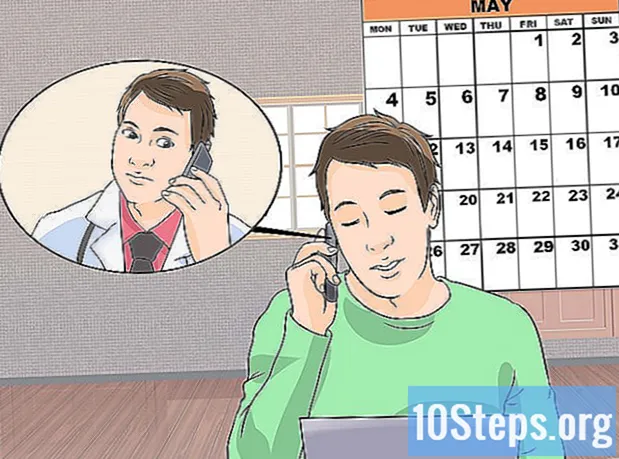Садржај
Овај чланак ће вас научити како да пронађете кључ за активирање за Виндовс рачунар. Можете га пронаћи помоћу „Командног ретка“ или бесплатне апликације „ПродуКеи“. "ПродуКеи" чак може да поврати кључ производа са чврстог диска рачунара са оштећеним системом. Ако сте надоградили на Виндовс 10 током бесплатног пробног периода, нећете имати свој производни кључ, већ дигиталну лиценцу којој можете приступити отварањем вашег Мицрософт налога на новом рачунару.
Кораци
Део 1 од 3: Коришћење „командног реда“
у доњем левом углу екрана.

на врху прозора „Старт“. Тада ће се отворити „Командна линија“.- За добијање кључа на овај начин потребан је администраторски налог.
Покрените наредбу за опоравак кључа производа. Да бисте то учинили, откуцајте
вмиц патх софтварелиценсингсервице добити ОА3кОригиналПродуцтКеи у „Командном ретку“ и притисните тастер ↵ Ентер.
Забележите кључ производа. Састоји се од скупа од 25 знакова и појавит ће се директно испод унесене наредбе.- Направите снимак резултата или напишите кључ да бисте му имали приступ кад год вам затреба.
- Ако ова команда не ради, морат ћете користити ПродуКеи да бисте видели кључ производа Виндовс.
Део 2 од 3: Коришћење ПродуКеи-а

Отворите веб локацију ПродуКеи. Да бисте то учинили, идите на хттп://ввв.нирсофт.нет/утилс/продуцт_цд_кеи_виевер.хтмл у интернет прегледачу.
Померите се према доле и кликните Преузмите ПродуКеи (у ЗИП датотеци) (Преузмите ПродуКеи (у ЗИП формату) при дну странице. Ако то учините, одмах ћете је преузети на рачунар.
Отворите директоријум „ПродуКеи“. Да бисте то учинили, двапут кликните на ЗИП датотеку "ПродуКеи" у локалној фасцикли за преузимање (као што је радна површина)
Кликните на картицу Извући на врху прозора. Алатна трака ће се појавити у наставку Извући.
кликните унутра Извуците све на десној страни алатне траке. Тада ће се отворити прозор.
кликните унутра Извући када се то прикаже на дну прозора. Ако то учините, распакујте и отворите мапу ПродуКеи.
Двапут кликните на апликацију ПродуКеи; има икону кључа. Затим ће се отворити тастер ПродуКеи, приказујући тастер од 25 знакова са десне стране имена чврстог диска.
- Можете направити снимак заслона или написати кључ како бисте му могли приступити кад год вам затреба.
Део 3 од 3: Враћање рачунарског кључа са оштећеним системом
Повежите чврсти диск рачунара са радним рачунаром. Морате уклонити чврсти диск са оштећеног рачунара, спојити га на адаптер пре него што га можете користити на функционалном рачунару.
- Зависно од чврстог диска, можда ћете требати да користите САТА или ИДЕ адаптер. ИДЕ диск има конектор широк неколико центиметара на крају кабла, док САТА има мањи кабл и конектор.
Отвори ПродуКеи. Ако још нисте преузели ПродуКеи, урадите то пре него што наставите.
кликните унутра Филет (Датотека) у горњем левом углу прозора. Тада ће се појавити падајући мени.
кликните унутра Изаберите Извор (Изаберите извор) при врху падајућег менија. Тада ће се отворити нови прозор.
Изаберите опцију „Учитај кључеве производа из директорија Виндовс (Виндовс) у близини прозора.
кликните унутра Претражите ... (Тражити...) десно од текстуалног поља.
Изаберите спољни чврсти диск. Пронађите чврсти диск на листи и кликните на њега.
- Прије тога, можда ћете требати проширити опцију "Цомпутер (Рачунар)" на врху листе.
кликните унутра ок при дну прозора. Ако то урадите, затворите ћете прозор.
кликните унутра ок на крају прозора.
Забележите кључ производа. Требали бисте видети код од 25 знакова са десне стране имена чврстог диска; ово је кључ производа за рачунар са оштећеним системом.
- Можете направити снимак заслона или написати кључ како бисте му могли приступити кад год вам затреба.
Савети
- Виндовс кључ се такође често може наћи на инсталационом ЦД-у или на налепници на дну кућишта рачунара или унутар њега, близу локације батерије.
- Преузимања и покретања ПродуКеи-а на неким рачунарима могу довести до упозорења о вирусу. То је зато што ова апликација може да приступи кључу производа, а не зато што је злонамерна; све док га преузимате из поузданих извора занемарите ово упозорење.
Упозорења
- Употреба туђег кључа производа за активирање вашег Виндовс је у супротности са Мицрософтовим условима коришћења.
- Ако треба да уклоните чврсти диск из рачунара, будите врло опрезни. Можда је најбоље да тражите да то уради професионални стручњак.